Cara Menyalin Konten File ke Papan Klip dari Baris Perintah
Di Linux Mint Anda dapat menyalin konten menggunakan baris perintah dengan bantuan alat bernama xclip. Menggunakan xclip Anda dapat menyalin teks di dalam file serta Anda dapat menyalin teks yang diberikan menggunakan perintah.
Pemasangan xclip
Anda dapat menginstal xclip menggunakan dua metode berikut yang diberikan di bawah ini:
Melalui GUI
Untuk menginstal xclip di Linux Mint menggunakan pengelola perangkat lunak, cukup buka file Manajer Perangkat Lunak pada Linux mint , jenis xclip di kotak pencarian dan klik tombol yang menyebutkan Install:
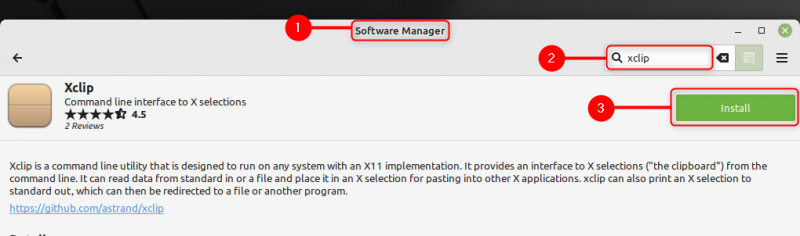
Untuk melihat apakah aplikasi diinstal dengan benar, cukup periksa versi xclip dengan menjalankan perintah yang disebutkan di bawah ini:
$ xclip -Versi: kapan
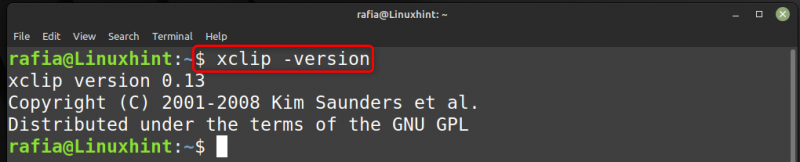
Anda dapat menghapus xclip dari sistem Anda dengan mencarinya di Software manager dan mengklik Menghapus tombol:
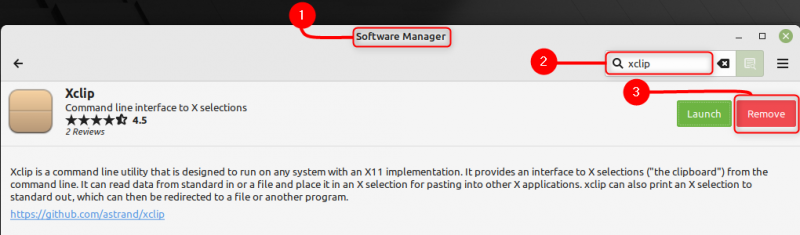
Melalui Terminal
Untuk menginstal xclip menggunakan terminal, jalankan perintah yang disebutkan di bawah ini:
$ sudo tepat Install xclip 
Untuk memeriksa versi paket xclip yang diinstal, jalankan perintah yang disebutkan di bawah ini:
$ xclip -Versi: kapan 
Untuk menghapus Xclip, jalankan perintah yang diberikan pada terminal baris perintah:
$ sudo apt hapus --autoremove xclip 
Cara Menggunakan xclip untuk Menyalin Konten ke Clipboard dari File
Anda dapat menggunakan Xclip untuk menyalin konten di clipboard menggunakan perintah. Pertama buat file teks dan simpan. Kemudian menggunakan format perintah yang diberikan di bawah ini, jalankan perintah dengan nama file yang ingin Anda salin isinya:
Untuk menampilkan konten file Anda dapat menjalankan perintah cat sesuai dengan format yang diberikan di bawah ini:
$ kucing < nama file > .txt 
Sekarang untuk menyalin teks dari file di bawah ini adalah sintaks untuk perintah:
$ kucing < nama file > | xclip -pilihan papan klipSebagai ilustrasi saya telah menggunakan sintaks di atas untuk menyalin konten file:
$ kucing test_file.txt | xclip -pilihan papan klip 
Setelah mengeksekusinya klik kanan di terminal dan klik Tempel untuk menempelkan konten file di desktop Linux atau di terminal.
Kesimpulan
Anda dapat menggunakan clipboard untuk menempelkan data yang disalin dan menggunakannya nanti saat dibutuhkan. Di Linux Mint Anda dapat menyalin data file ke clipboard menggunakan alat xclip. Untuk tujuan ini, Anda hanya perlu menginstal alat xclip dengan mengikuti metode yang dijelaskan dalam panduan di atas dan kemudian menggunakannya untuk menyalin data teks dari file ke clipboard menggunakan terminal baris perintah.